


ダウンロードしたプレミアムコンテンツ(クラフト)を印刷し、立体的な作品を作成できます。

 重要
重要クラフトを印刷する場合は、以下の点にご注意ください。
プレミアムコンテンツをダウンロードする方法については、「プレミアムコンテンツをダウンロードする」を参照してください。
ダウンロードまたは印刷したプレミアムコンテンツは、個人利用の目的でのみ利用することができます。
商用目的では利用しないでください。
[新規作品]から[クラフト]をクリック
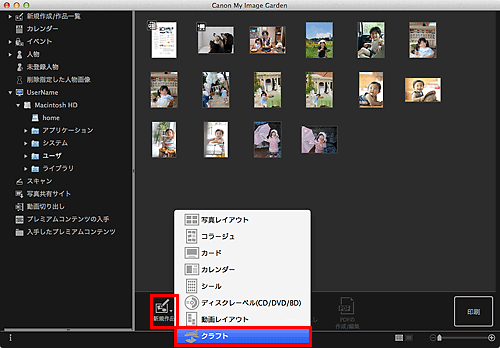
[テーマの選択]ダイアログが表示されます。
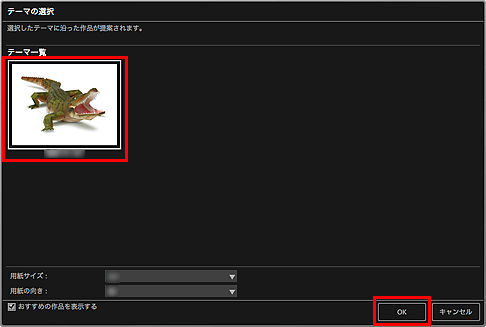
作品編集画面にクラフトが表示されます。
画面右下の[印刷]をクリック
印刷設定ダイアログが表示されます。
印刷部数や使用するプリンター、用紙などを設定
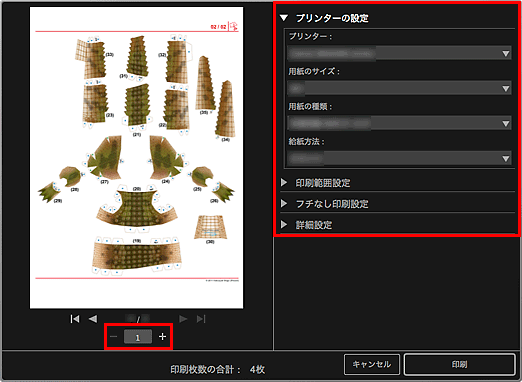
 参考
参考印刷設定ダイアログの詳細については、「印刷設定ダイアログ」を参照してください。
[印刷]をクリック
メッセージが表示されます。
[OK]をクリック
プリントダイアログが表示されます。
 重要
重要プリントダイアログでプリンターを変更したり、[PDF](Mac OS X v10.6をご使用の場合は、[PDF]や[プレビュー])をクリックしたりすると、メッセージが表示され、印刷が中止されます。
[プリント]をクリック
ページの先頭へ |